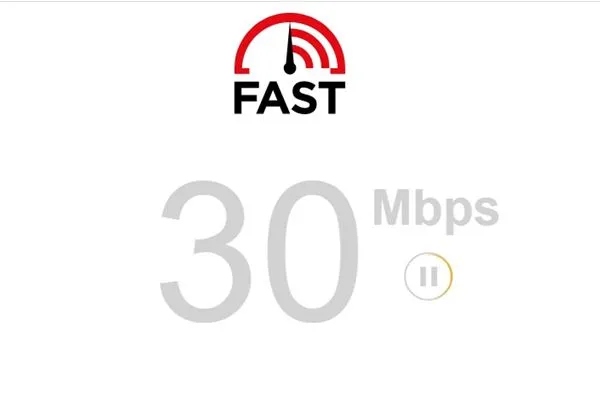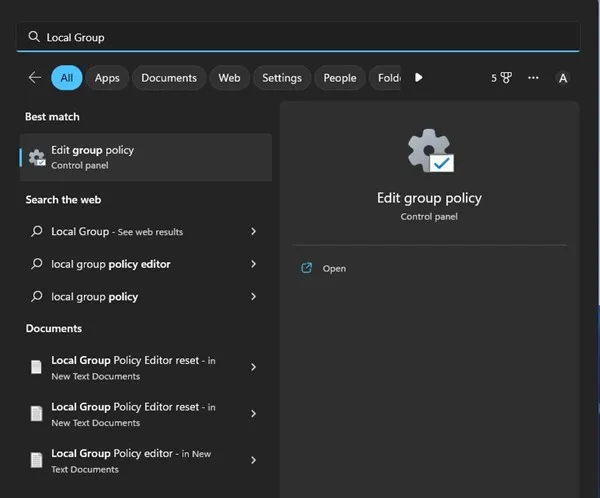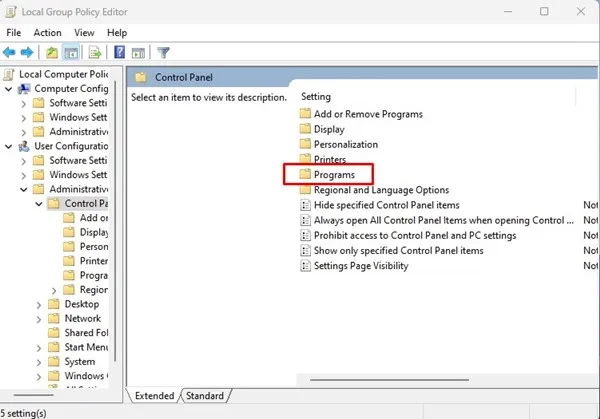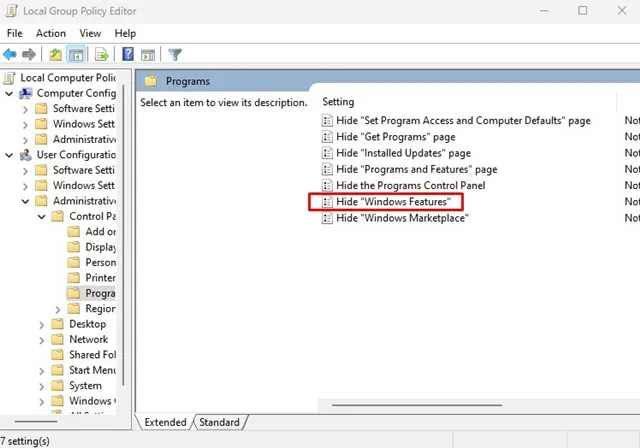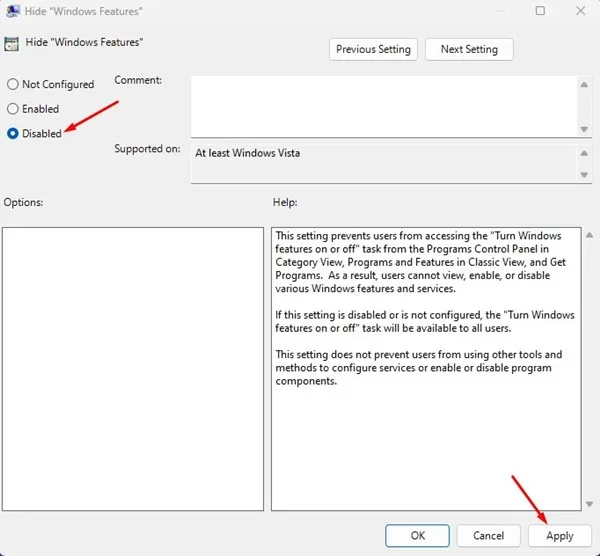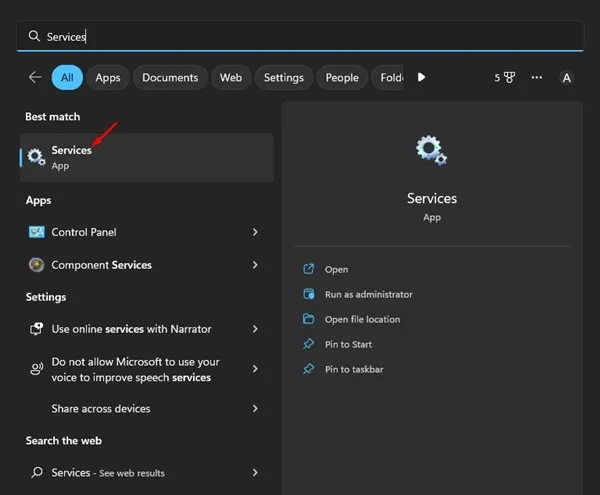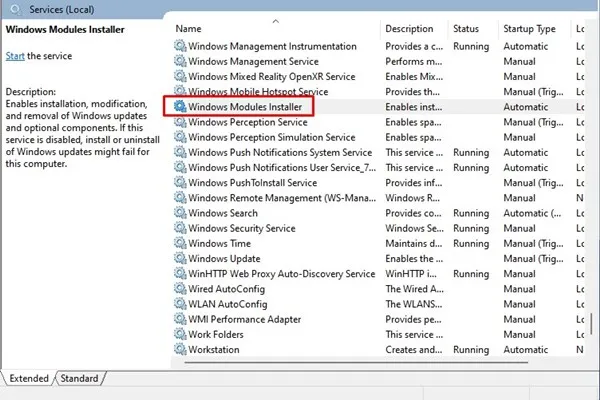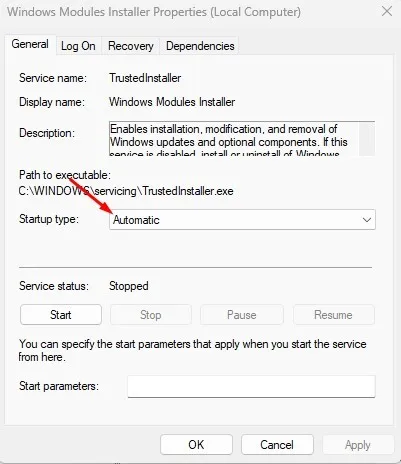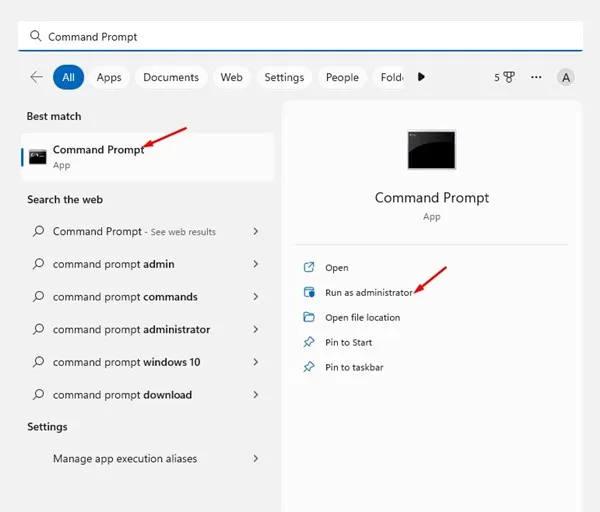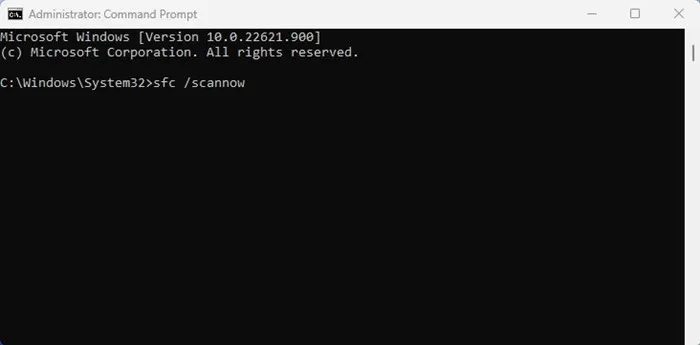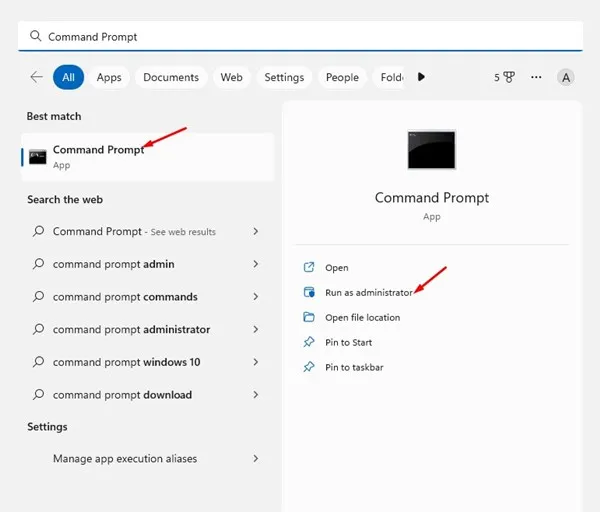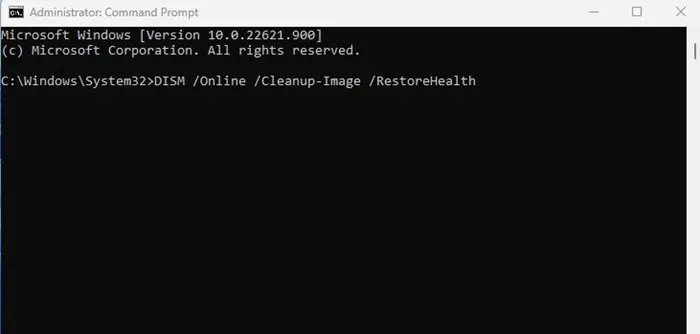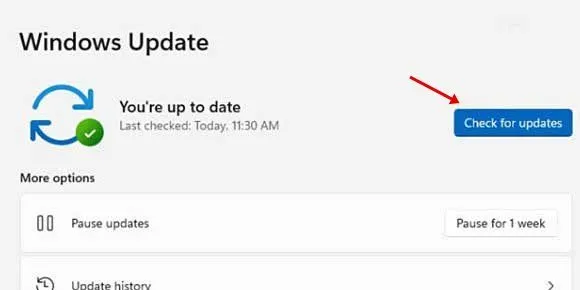L'utilizatori di Windows ponu esse assai familiarizati cù e funzioni opzionali. Funzioni opzionali sò basamente funzioni chì pudete attivà se vulete. Mentre a maiò parte di e funzioni opzionali di Windows 11 sò destinate à l'utilizatori di putere è l'amministratori IT, alcune funzioni ponu esse utili à l'utilizatori regulare.
Per esempiu, ci hè una funzione auto HDR chì pò esse utile in i ghjoculi, una funzione di prughjezzione wireless chì permette di scaccià a pantalla di u vostru telefunu à l'urdinatore, è cusì. Ci hè parechje cose chì pudete fà attivendu funzioni opzionali in Windows 11.
Avemu digià spartutu una guida passu per passu per aghjunghje o caccià e funzioni opzionali di Windows. Tuttavia, recentemente parechji utilizatori anu infurmatu chì Windows 11 ùn li permetterà micca di installà funzioni opzionali.
L'utilizatori anu infurmatu chì Windows 11 mostra un errore mentre aghjunghjenu funzioni opzionali. Ancu s'è l'errore ùn appare micca, Windows 11 pigghia troppu tempu per aghjunghje una funzione opzionale. Cusì, s'è vo sò dinù tratta di u listessu prublemu, tandu cuntinuà à leghje l 'articulu.
Fixà e funzioni opzionali micca installate in Windows 11
Stu articulu hà da sparte qualchi di i metudi megliu è pruvati à riparà Funzioni opzionali chì ùn sò micca stallati in Windows 11 . I metudi sò assai faciuli. Basta à seguità cum'è citatu. Cuminciamu.
1. Restart u vostru urdinatore
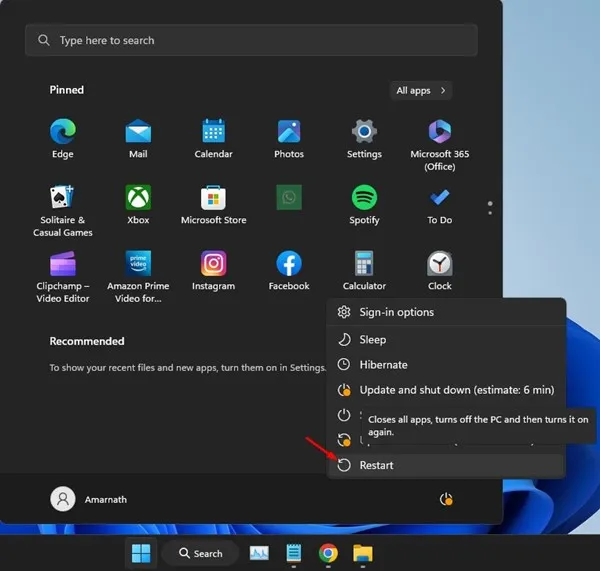
Ebbè, s'ellu hè Windows 11 richiede assai tempu per installà una funzione opzionale O s'ellu vi mostra un missaghju d'errore, hè cunsigliatu di ripigliate u vostru urdinatore.
Puderia esse statu un bug chì impedisce à Windows 11 di installà funzioni opzionali. Inoltre, pò esse appiicazioni è prucessi in esecuzione in sfondate chì interferiscenu cù u prucessu di stallazione di funziunalità opzionale.
Allora, prima di pruvà i seguenti metudi, ripigliate u vostru urdinatore. Dopu à u rebooting, aghjunghje dinò a funzione opzionale.
2. Verificate s'ellu u vostru Internet hè travagliatu
Se Windows 11 ùn pò micca installà funzioni opzionali, hè ora di verificà a vostra cunnessione Internet. Hè impurtante di nutà chì Windows 11 si basa in una cunnessione Internet per scaricà è installà funzioni opzionali in u vostru dispositivu.
Cusì, hè assai impurtante chì avete una cunnessione Internet attiva è stabile durante a stallazione. Pudete cuntrollà a tabulazione Rete in u Task Manager per cunfirmà s'ellu Internet funziona o micca.
In alternativa, pudete apre u vostru navigatore web è visita fast.com . U situ vi mostrarà a velocità di l'internet attuale cù u Ping. Pudete ancu aduprà altri siti di teste di velocità, ma fast.com hè una opzione megliu è assai precisa.
3. Mudificà i paràmetri di pulitica di u gruppu
Se a pulitica "Hide Windows features" hè attiva, ùn truverete micca e funzioni opzionali. Ancu s'è vo pudete truvà lu, avarete prublemi à stallà lu. Dunque, avete bisognu di verificà è disattivà a pulitica "Oculta funzioni di Windows" per riparà e funzioni opzionali chì ùn stallanu micca Windows 11.
1. Prima, cliccate nant'à Windows 11 search and type Editore di a Direzzione Gruppu locale . In seguitu, apre u Editore di Politiche di Gruppu Locale da a lista di risultati currispondenti.
2. Quandu l'Editoru di Politiche di Gruppu Locale si apre, navigate à sta strada:
User Configuration\Administrative Templates\Control Panel\Programs3. Dopu, à u latu drittu, cercate "Politica" Oculta Funzioni di Windows è cliccate doppiu.
4. In u screnu dopu, selezziunate " ruttu è cliccate u buttone Applicazione ".
Eccu! Avà chjude l'Editoru di Politiche di Gruppu Locale è pruvate à stallà e funzioni opzionali di novu. Sta volta i funziunalità optional seranu stallati senza alcunu errore.
4. Fate cambiamenti à u Installatore di Moduli Windows
Windows Modules Installer o TrustedInstaller hè un serviziu chì permette l'installazione, a mudificazione è a rimozione di Windows Updates è cumpunenti opzionali. Si tratta ancu di e funzioni opzionali chì vulete aghjunghje. Cusì, vi tocca à assicurà chì u serviziu hè in esecuzione nant'à u vostru dispusitivu.
1. Open Windows ricerca è tipu servizii. Dopu, apre una app I servizii da a lista di risultati currispondenti.
2. Nantu à u schermu di servizii, cercate u " Installatore di moduli Windows ".
3. Next, doppiu cliccà nant'à u Windows Modules Installer.
4. In u screnu dopu, selezziunate " automaticu sottu u tipu di Startup. Dopu avè fattu i cambiamenti, cliccate nantu à u buttone. OK ".
Eccu! Avà chjude l'applicazione Servizi è riavvia u vostru urdinatore. Dopu à u rebooting, pruvate à aghjunghje e funzioni opzionali.
5. Eseguite u cumandimu SFC
SFC o System File Checker hè una utilità chì risolve i fugliali di sistema corrotti. Se Windows 11 ùn installate micca funzioni opzionali per via di i fugliali di sistema corrotti, l'esecuzione di u cumandimu SFC aiuterà. Quì hè cumu upirari lu strumentu.
1. Prima, cliccate nant'à Windows search è tipu CMD. Cliccate cù u dirittu nantu à CMD è selezziunate Run as Administrator.
2. Quandu u prompt di cumanda si apre, scrive sfc /scannow è appughjà u buttone Enter.
Eccu! Questu lanciarà l'utilità SFC in Windows 11. L'uttellu hà da truvà automaticamente è riparà i schedarii di sistema currutti.
6. Run u strumentu DISM
DISM o Deployment Image Service and Management hè un strumentu chì hà da scopu di risolve i prublemi chì SFC ùn hà micca. Se u cumandimu sopra torna un errore, avete bisognu di eseguisce stu strumentu. Eccu ciò chì duvete fà.
1. Open Windows search è tipu CMD. Cliccate cù u dirittu nantu à CMD è selezziunate Run as Administrator.
2. Quandu u Command Prompt si apre, eseguisce stu cumandamentu:
DISM /Online /Cleanup-Image /RestoreHealthEccu! Puderà piglià uni pochi di minuti per compie secondu e specificazioni di u vostru urdinatore è i schedari. Avete bisognu di aspittà cù pacienza chì u prucessu finisci.
7. Update Windows 11
Sè vo aduprate Dev o Beta builds di Windows 11, vi sò obligatu à affruntà certi prublemi. Hè cumunu per l'utilizatori di Windows 11 per scontru prublemi cum'è BSOD, sistema lag, etc.
Ci hè una pussibilità chì a versione di Windows chì vo aduprate cuntene un bug chì impedisce e funzioni opzionali da esse installate in u vostru dispositivu. Pudete eliminà tali errori aghjurnendu u vostru sistema operatore Windows.
Pudete pruvà à cambià à u canale Beta o Release Preview cù u Dev build. Hè cunsigliatu d'utilizà a versione Release Preview perchè queste versioni anu relativamente menu bugs è glitches cà i versioni Dev o Beta.
Per aghjurnà Windows 11, apre Settings> Windows Update> Verificate l'aghjurnamentu. Hè cunsigliatu di stallà tutti l'aghjurnamenti pendenti in u vostru dispositivu. Una volta aghjurnatu, pruvate à stallà e funzioni opzionali di novu.
Allora, questi sò i modi più boni, simplici è megliu per riparà e funzioni opzionali chì ùn sò micca installate nantu à Windows 11. Se avete bisognu di più aiutu per installà e funzioni opzionali di Windows, fateci sapè in i cumenti sottu. Inoltre, se l'articulu vi hà aiutatu, assicuratevi di sparte ancu cù i vostri amichi.